ラズベリーパイ4でIPアドレスを固定化する方法をまとめました。
【はじめに】IPアドレスを固定化する方法
ラズベリーパイ4でIPアドレスを固定化するには, 以下の手順で設定ファイル(/etc/dhcpcd.conf)を修正します.
動画解説
本ページの内容は以下動画でも解説しています。
● 以下のコマンドを実行してファイルを開きます.
sudo nano /etc/dhcpcd.conf
● 設定ファイルの末尾に、以下の4行を追加します。
interface wlan0 (有線LANならeth0) static ip_address=[設定したい固定IPアドレス]/[サブネットマスクのCIDR値] static routers=[デフォルトゲートウェイのIPアドレス] static domain_name_servers=[DNSサーバーのIPアドレス]
記入例
※各IPアドレス、サブネットマスクのCIDR値は, お使いの家庭内LAN環境に合わせて設定する必要があります。
たとえば、自宅のルーター(デフォルトゲートウェイ)のIPアドレスが「192.168.1.1」, サブネットマスクが「255.255.255.0」の場合, ラズパイの固定IPを「192.168.1.100」にした場合,以下のようになります.
interface wlan0 static ip_address=192.168.1.100/24 static routers=192.168.1.1 static domain_name_servers=8.8.8.8
サブネットマスクが「255.255.255.0」の場合,CIDRは24なので「/24」と記述します.
ラズベリーパイを接続するネットワークのサブネットマスクに応じて適宜変更します.
「8.8.8.8」はGoogleが運営するGoogle Public DNSのIPアドレスです.
ここもインターネットを使わない場合や, 自分で建てたDNSサーバーを利用する場合等には,そのIPアドレスに適宜変えます.
● 編集し終えたら、「Ctrl + O」で上書き保存し、「Ctrl + X」で nano を終了します。
あとは再起動すれば固定IPで設定されます.
割り当てた固定IPを確認する方法は以下記事で紹介しています.

【ラズパイ4】ローカルIPアドレスを確認する方法
ラズベリーパイ4でIPアドレスを確認する方法をまとめました。

ラズベリーパイの使い方と応用例
ラズベリーパイ4・5の使い方や応用例について入門者向けにまとめてみました。
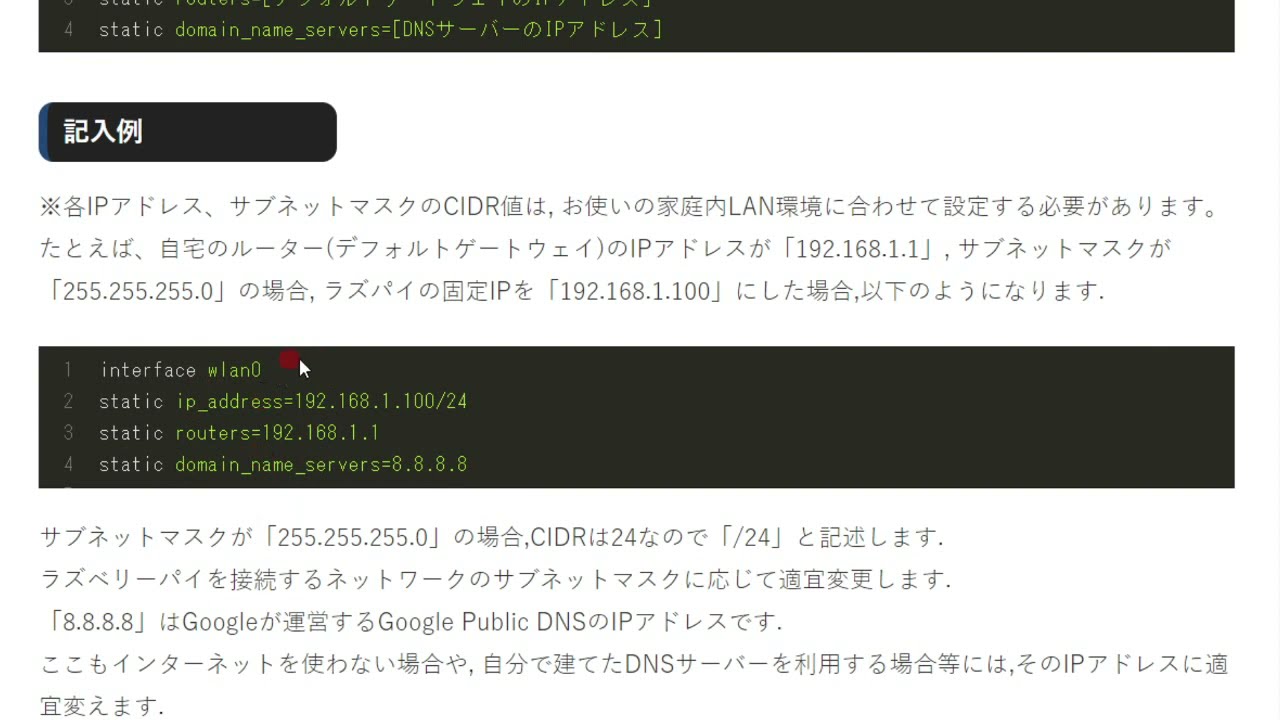
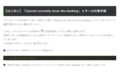
コメント